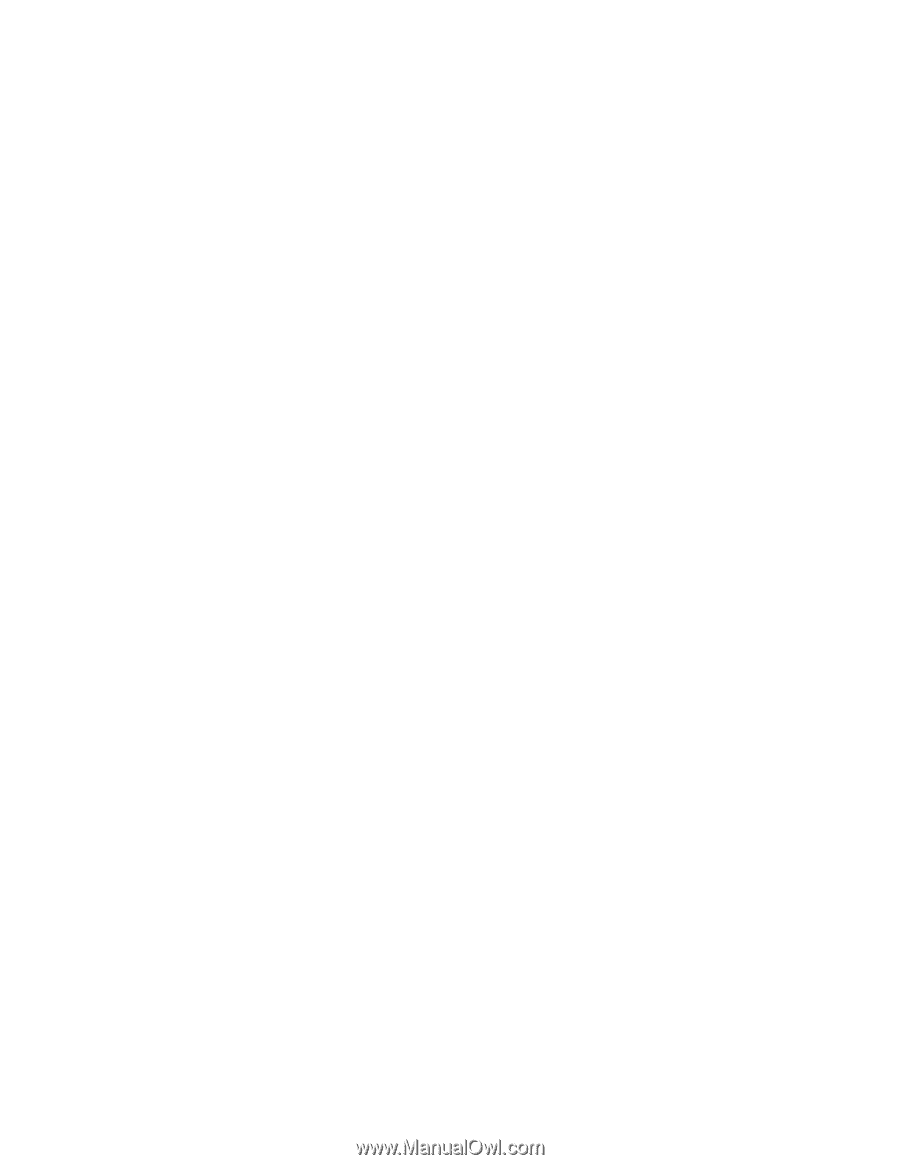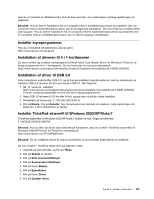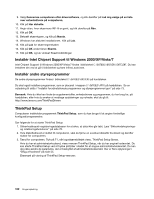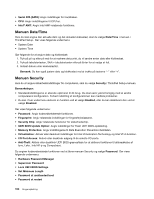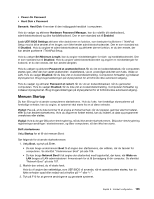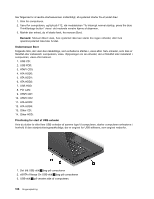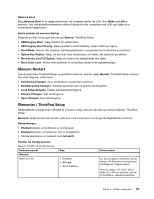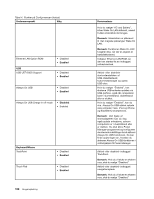Lenovo ThinkPad X1 (Danish) User Guide - Page 121
Menuen Startup, Bemærk: Hard Disk 1
 |
View all Lenovo ThinkPad X1 manuals
Add to My Manuals
Save this manual to your list of manuals |
Page 121 highlights
• Power-On Password • Hard Disk x Password Bemærk: Hard Disk 1 henviser til den indbyggede harddisk i computeren. Hvis du vælger og aktiverer Hardware Password Manager, kan du nulstille dit startkodeord, administratorkodeord og dine harddiskkodeord. Den er som standard sat til Enabled. Lock UEFI BIOS Settings aktiverer eller deaktiverer en funktion, som beskytter faciliteterne i ThinkPad Setup mod at blive ændret af en bruger, som ikke kender administratorkodeordet. Den er som standard sat til Disabled. Hvis du angiver et administratorkodeord og aktiverer denne funktion, er du den eneste, der kan ændre punkterne i ThinkPad Setup. Hvis du vælger Set Minimum Length, kan du angive mindstelængden for start- og harddiskkodeordet. Den er som standard sat til Disabled. Hvis du angiver administratorkodeordet og angiver en mindstelængde for kodeord, er du den eneste, der kan ændre længden. Hvis du vælger og aktiverer Password at unattended boot, får du vist en kodeordsbesked, når computeren startes igen, efter den har været slukket eller i dvaletilstand, via en uovervåget aktivitet som f.eks. Wake on LAN. Hvis du vælger Disabled, får du ikke vist en kodeordsklarmelding. Computeren fortsætter og indlæser styresystemet. Brug brugervalideringen på styresystemet for at forhindre ikke autoriseret adgang. Hvis du vælger og aktiverer Password at restart, får du vist en kodeordsbesked, når du genstarter computeren. Hvis du vælger Disabled, får du ikke vist en kodeordsklarmelding. Computeren fortsætter og indlæser styresystemet. Brug brugervalideringen på styresystemet for at forhindre ikke autoriseret adgang. Menuen Startup Du kan få brug for at ændre computerens startsekvens. Hvis du f.eks. har forskellige styresystemer på forskellige enheder, kan du angive, at systemet skal starte fra en af disse enheder. Vigtigt: Pas på, at du ikke kommer til at angive en forkert enhed, når du kopierer, gemmer eller formaterer, efter du har ændret startsekvens. Hvis du angiver en forkert enhed, kan du risikere, at data og programmer overskrives eller slettes. Vigtigt: Hvis du bruger BitLocker-drevkryptering, må du ikke ændre startsekvensen. BitLocker-drevkryptering registreringer ændringer i startsekvensen, og låser computeren, så den ikke kan starte. Skift startsekvens Vælg Startup for at få vist menuen Boot: Gør følgende for at ændre startsekvensen: 1. Vælg Boot, og tryk på Enter. • Du kan bruge undermenuen Boot til at angive den startsekvens, der udføres, når du tænder for computeren. Se afsnittet "Undermenuen Boot" på side 106. • Du kan bruge Network Boot til at angive den startenhed med topprioritet, der kører, når Wake on LAN bruges af LAN-administratorer i firmanetværk for at få fjernadgang til din computer. Se afsnittet "Network Boot" på side 107. 2. Markér den enhed, du vil starte først. Hvis du vil angive den rækkefølge, som UEFI BIOS vil anvende, når et operativsystem startes, kan du flytte enheden opad eller nedad ved at trykke på "-" eller "+". 3. Tryk på F10 for at gemme ændringerne og genstarte systemet. Kapitel 8. Udvidet konfiguration 105